इन दिनों, स्मार्ट सहायक तूफान से तकनीक की दुनिया में ले जा रहे हैं। अमेज़ॅन के एलेक्सा और Google के सहायक अब हर डिवाइस के भीतर एम्बेड किए जा रहे हैं, चाहे वह कार डिवाइसेज़ हों, शोज़ हों, या व्यावहारिक रूप से लगभग हर वो चीज़ जो CES 2018 में अनावरण की गई थी। लेकिन इन सबके बावजूद, इन सहायक कंपनियों को स्पोर्ट करने वाले सबसे ज़्यादा बिकने वाले डिवाइस कंपनी के अपने उत्पाद हैं है, अमेज़ॅन इको और Google होम।
जबकि दोनों स्मार्ट स्पीकर अपने आप महान हैं, क्या यह महान नहीं होगा कि दोनों की शक्ति एक डिवाइस पर हो? खैर, अब आप कर सकते हैं। हम, बीबॉम में, Google सहायक और अमेज़ॅन एलेक्सा दोनों की क्षमताओं वाले अपने स्मार्ट स्पीकर बनाने के बारे में अपनी खुद की मार्गदर्शिका बना चुके हैं। तो आगे किसी भी हलचल के बिना, चलो इसे सही करें।
नोट : निम्नलिखित प्रोजेक्ट GitHub प्रोजेक्ट की मदद से बनाया गया है।
तुम्हें जिन चीज़ों की ज़रूरत पड़ेगी:
- रास्पबेरी पाई 3 (लिंक)
- माइक्रोएसडी कार्ड 32 जीबी (लिंक)
- यूएसबी वॉल चार्जर (लिंक)
- 3-पोर्ट USB हब (लिंक)
- USB-A को microUSB केबल (लिंक)
- USB माइक्रोफोन (लिंक)
- AUX इनपुट के साथ पोर्टेबल स्पीकर (लिंक)
- कीबोर्ड और माउस (लिंक)
- एचडीएमआई पोर्ट (लिंक) के साथ प्रदर्शन
- एचडीएमआई केबल (लिंक)

स्मार्ट स्पीकर बनाने के चरण:
1. शुरू करने के लिए, आपको सबसे पहले अपना रास्पबेरी पाई सेट करना होगा। ऐसा करने के लिए, बस NOOBS पैकेज डाउनलोड करें, इसे अपने माइक्रोएसडी कार्ड में निकालें और इसे अपने रास्पबेरी पाई में प्लग करें । यूएसबी कीबोर्ड, माउस, माइक और स्पीकर को पाई पर हुक करें और इसे चालू करें। अब आपको पहली बार सेटअप मिलेगा। बस डेबियन का चयन करें और अपने रास्पबेरी पाई पर डेबियन की स्थापना शुरू करने के लिए स्थापित करें।
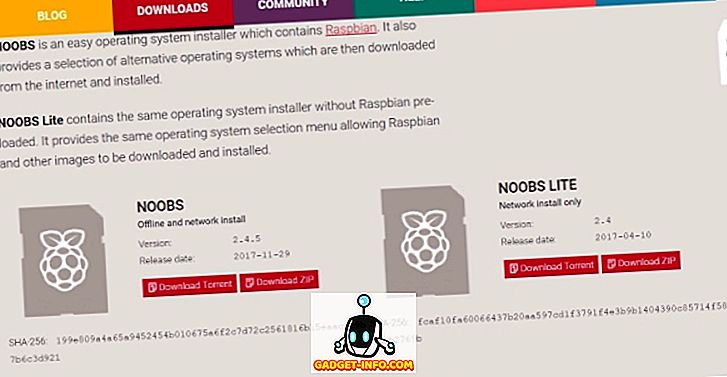
2. अब, आपको अपना Amazon Developer Account बनाने और एक सुरक्षा प्रोफ़ाइल बनाने की आवश्यकता है । आप GitHub प्रोजेक्ट निर्देशों का पालन कर सकते हैं। एक बार हो जाने के बाद, अपने अमेज़न खाते की साख पर ध्यान दें।

अगला, Google डेवलपर खाता बनाएं और Google सहायक API को सक्षम करें। एक बार जब आप इसके साथ हो जाते हैं, तो अपने Google उत्पाद की क्रेडेंशियल.जॉन फ़ाइल को / home / pi पर डाउनलोड करें और उसका नाम बदलकर सहायक .json करें।
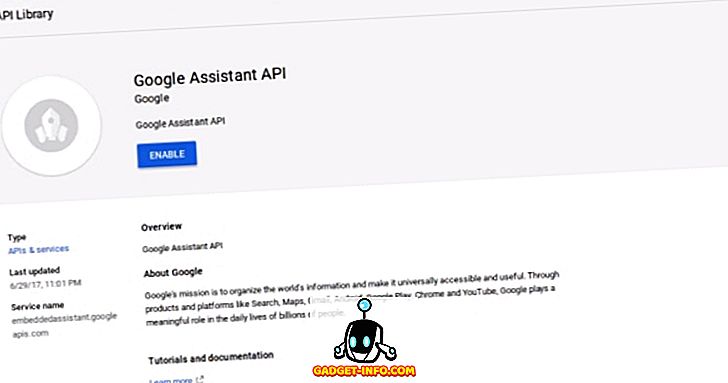
3. अब, GitHub प्रोजेक्ट को क्लोन करने के लिए एक-एक करके निम्नलिखित कमांड चलाएँ और इंस्टॉलर फ़ाइलों को निष्पादन योग्य बनाएँ :
git clone https ://github.com/shivasiddharth/Assistants-Pisudo chmod +x /home/ pi /Assistants- Pi /prep- system .sh sudo chmod +x /home/ pi /Assistants- Pi /audio-test.sh sudo chmod +x /home/ pi /Assistants- Pi /installer.shsudo /home/ pi /Assistants- Pi /prep- system .sh
सबसे पहले, ओएस को अपडेट और अपग्रेड किया जाएगा। इसके बाद, आपको ऑडियो सेटअप चुनने के लिए प्रेरित किया जाएगा। विकल्पों में से "3" चुनें । अब, रास्पबेरी पाई को फिर से शुरू करें।
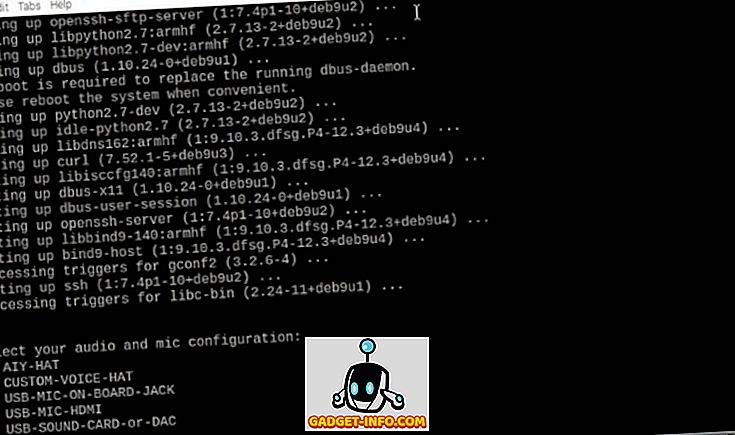
4. रिबूट होने पर, पहले, अपने ऑडियो सेटअप को जांचें
sudo /home/ pi /Assistants-Pi/ audio-test.sh यदि आप ऑडियो नहीं सुनते हैं तो स्क्रिप्ट इंटरैक्टिव है, यदि आप ऑडियो सुनते हैं तो "y" या "n" दबाएं। यदि आप ऑडियो नहीं सुनते हैं, तो आपको तारों की जाँच करने की आवश्यकता है।
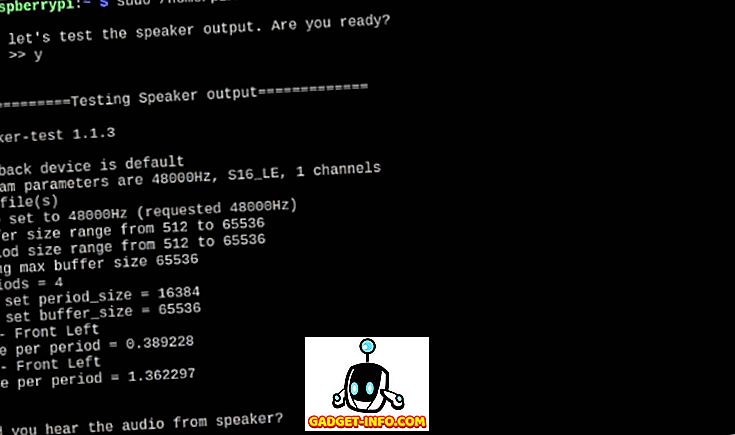
5. अब जब आपका सिस्टम तैयार हो गया है, तो इंस्टॉलर शुरू करने के लिए निम्नलिखित कमांड चलाएँ:
sudo /home/ pi /Assistants-Pi/i nstaller.sh अब स्क्रिप्ट निष्पादित होगी। यह एक बहुत ही सरल स्क्रिप्ट है, बस ऑन-स्क्रीन निर्देशों का पालन करें।
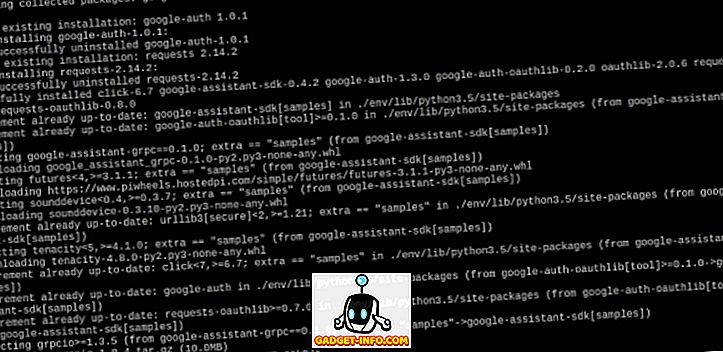
6. एक बार दोनों सहायक स्थापित हो जाने के बाद, आपको नीचे एक स्क्रीन दिखाई जाएगी। एलेक्सा को प्रमाणित करने के लिए एक-एक करके कमांड चलाएं। एक बार जब आप इसके साथ हो जाते हैं, तो बूट पर सहायकों को शुरू करने के लिए / होम / पीआई / असिस्टेंट-पीआई में स्थित आरईएडीएमई फ़ाइल में परिवर्तन करें ।
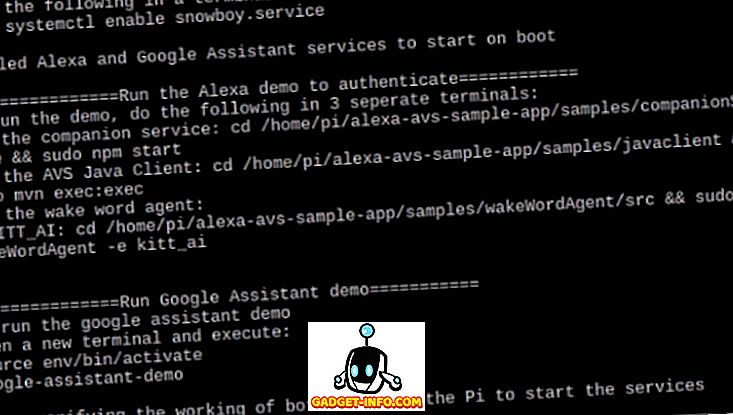
और बस। आपका 2-इन -1 स्मार्ट स्पीकर तैयार है। इसके अलावा, जब आप पूरे सेटअप बेयरबोन का उपयोग कर सकते हैं, तो हमने चीजों को एक अच्छा सा कार्डबोर्ड बॉक्स के अंदर लपेटने का फैसला किया और एक ब्लैक चार्ट पेपर लगाया, जबकि बीबोम-इफ-इग चीजों को। हमारे स्पीकर को कार्रवाई में देखने के लिए आप नीचे दिए गए हमारे वीडियो को भी देख सकते हैं:
देखें: गूगल होम बनाम अमेज़न इको: गूगल सहायक एलेक्सा पर ले जाता है
DIY स्मार्ट स्पीकर: दोनों दुनिया के सर्वश्रेष्ठ
वैसे, मुझे पता है कि आप अपने खुद के अमेज़ॅन इको डॉट और Google होम मिनी खरीद सकते हैं, लेकिन आप यह भी जानते होंगे कि उन उत्पादों को हर जगह उपलब्ध कराया गया था। क्या अधिक है कि उपरोक्त गाइड के साथ, आप एक स्पीकर बना सकते हैं जो आपको एक डिवाइस में संयुक्त दोनों आवाज सहायकों की शक्ति प्रदान करता है। ओह, और DIY परियोजनाएं हमेशा मज़ेदार नहीं होती हैं? मुझे पता है कि मुझे अपने स्मार्ट स्पीकर बनाने में बहुत मज़ा आया, और अंतिम परिणाम संतोषजनक से अधिक था। लेकिन आपका क्या चल रहा है? नीचे टिप्पणी में अपने स्मार्ट स्पीकर के निर्माण के अपने अनुभव को हमारे साथ साझा करें।





![उल्लसित सांता की Google खोज युक्तियाँ रैप [वीडियो]](https://gadget-info.com/img/social-media/356/hilarious-santa-s-google-search-tips-rap.jpg)



![अधिक सामान - 366 सेकंड्स में 2012 के 366 दिन [वीडियो]](https://gadget-info.com/img/more-stuff/174/366-days-2012-366-seconds.jpg)